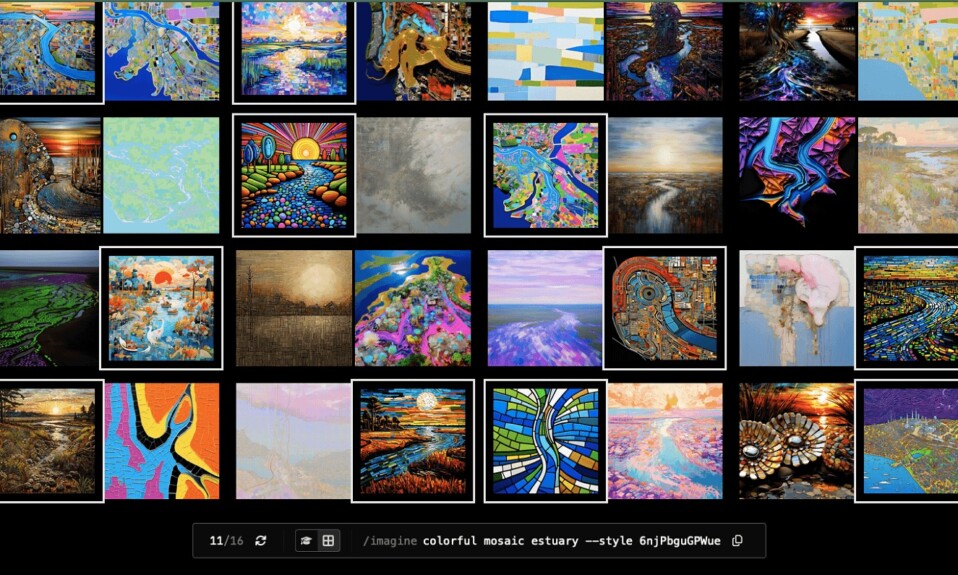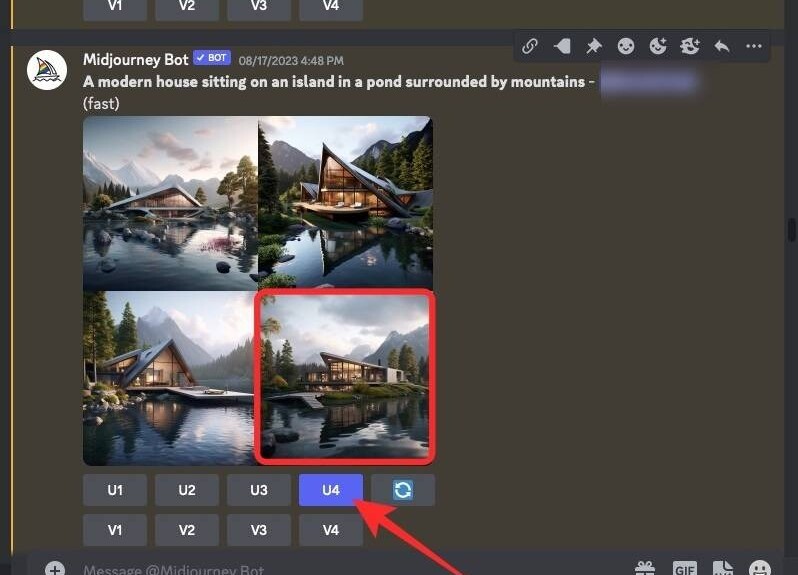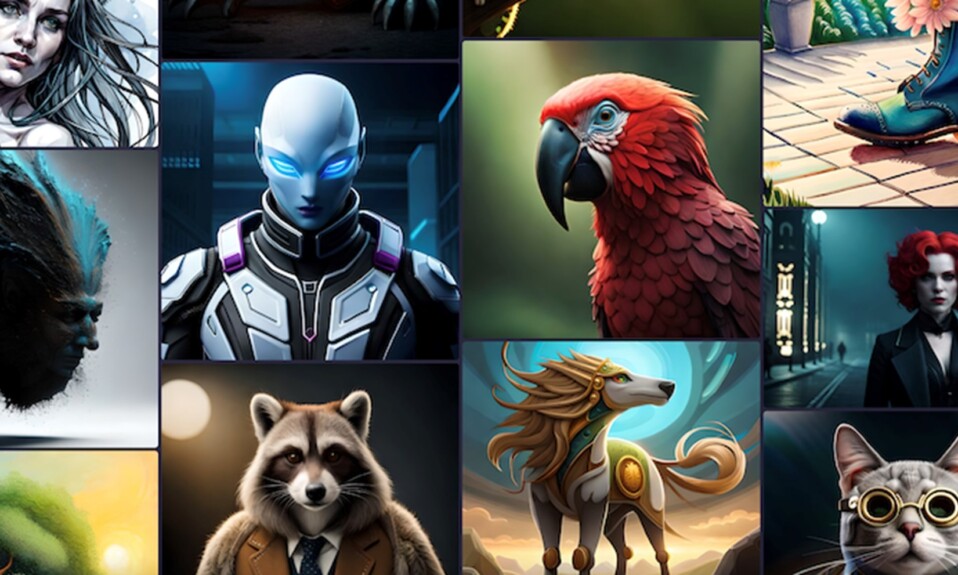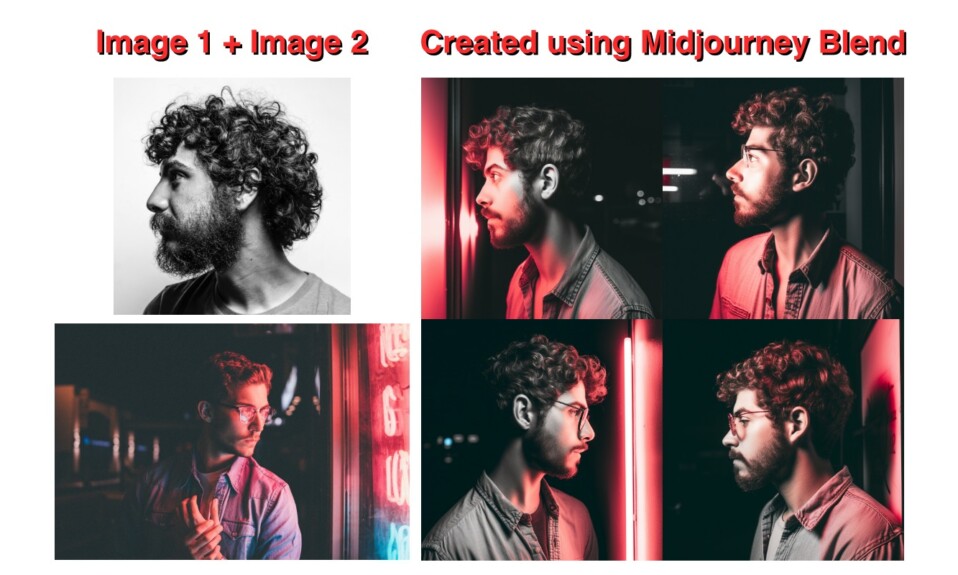
Blend hay lệnh /blend là một tính năng của Midjourney cho phép người dùng kết hợp 2 hoặc nhiều hình ảnh thành một hình ảnh mới. Tính năng này sử dụng AI để phân tích nội dung và các yếu tố từ hai hoặc nhiều hình ảnh, trích xuất các khái niệm và tính thẩm mỹ của từng hình ảnh, sau đó sử dụng tất cả thông tin chính đó để tạo một bộ hình ảnh mới bằng cách hợp nhất chúng lại với nhau.
Tính năng này cho phép người dùng kết hợp tối đa 5 hình ảnh cùng một lúc, tất cả có thể được thêm vào cùng với lệnh Blend trên Midjourney. Nếu bạn muốn kết hợp nhiều hơn 5 hình ảnh, bạn không thể sử dụng lệnh pha trộn; bạn sẽ phải sử dụng lệnh /imagine rồi thêm từng hình ảnh một vào dấu nhắc của mình.
Khi bạn sử dụng Blend, bạn không thể thêm prompt khi tạo hình ảnh mới. MidjTHER sẽ quyết định những chi tiết chính nào cần được trích xuất từ một hình ảnh và những chi tiết nào cần thêm vào những hình ảnh mới. Bạn có thể kết hợp các hình ảnh có độ phân giải và tỷ lệ khung hình khác nhau nhưng tất cả các hình ảnh được kết hợp sẽ có cùng tỷ lệ khung hình.
Theo mặc định, tập hợp hình ảnh được pha trộn sẽ được tạo theo tỷ lệ khung hình vuông 1:1 nhưng Midjourney cho phép bạn tạo chúng theo tỷ lệ khung hình dọc (2:3) và ngang (3:2).
Cách ghép 2 hoặc nhiều hình ảnh nhanh đẹp bằng Blend trên Midjourney
Trước khi bạn có thể sử dụng công cụ Blend trên Midjourney, bạn cần đảm bảo rằng các hình ảnh bạn muốn kết hợp bằng công cụ này đã được lưu trên máy tính của bạn. Lệnh Blend không cho phép bạn thêm hình ảnh từ trang web qua liên kết hoặc kéo và thả tác phẩm Midjourney của bạn vào công cụ. Thay vào đó, bạn sẽ phải lưu những hình ảnh này dưới dạng file trên thiết bị của mình để kết hợp chúng bằng công cụ Blend.
Khi bạn đã lưu tất cả các hình ảnh bạn muốn kết hợp trên máy tính của mình, hãy mở bất kỳ máy chủ nào của Midjourney hoặc Midjourney Bot trên máy chủ của bạn hoặc Discord DM. Khi nó mở ra, hãy nhấp vào hộp văn bản ở dưới cùng.
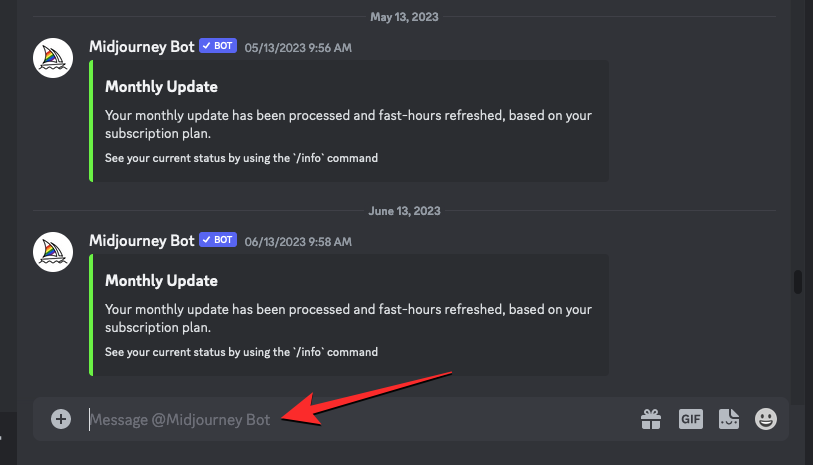
Tại đây, nhập /blendvà chọn tùy chọn /blend từ menu hiển thị.
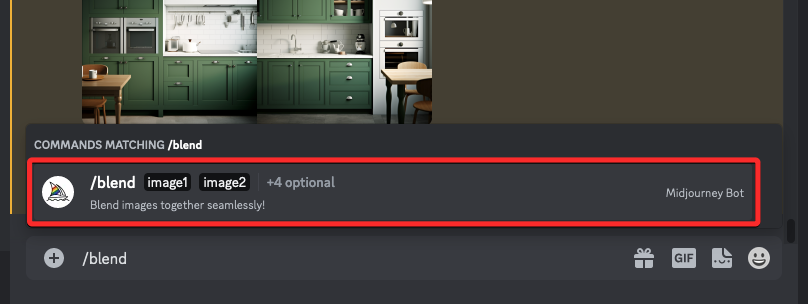
Bây giờ, bạn sẽ thấy hai hộp “hình ảnh” xuất hiện phía trên hộp văn bản. Bạn có thể thêm từng ảnh muốn ghép bằng cách nhấp vào ô ảnh đầu tiên và chọn ảnh muốn tải lên Midjourney hoặc kéo thả ảnh đầu tiên vào ô này để tải lên.
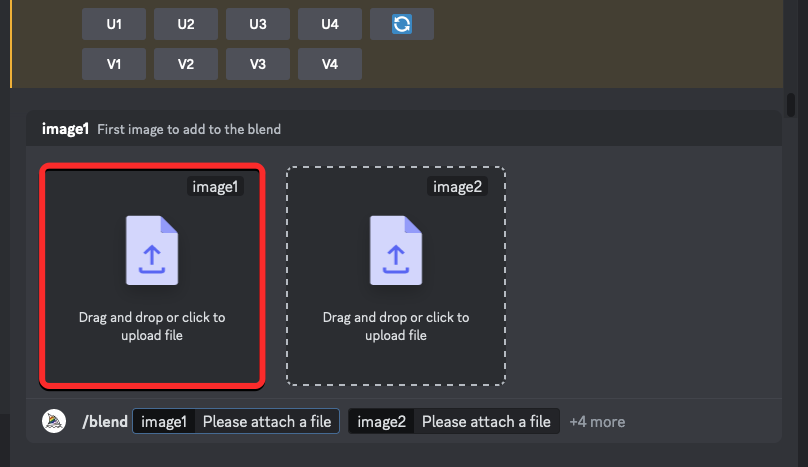
Bạn có thể lặp lại bước trên để tải lên hình ảnh thứ hai.
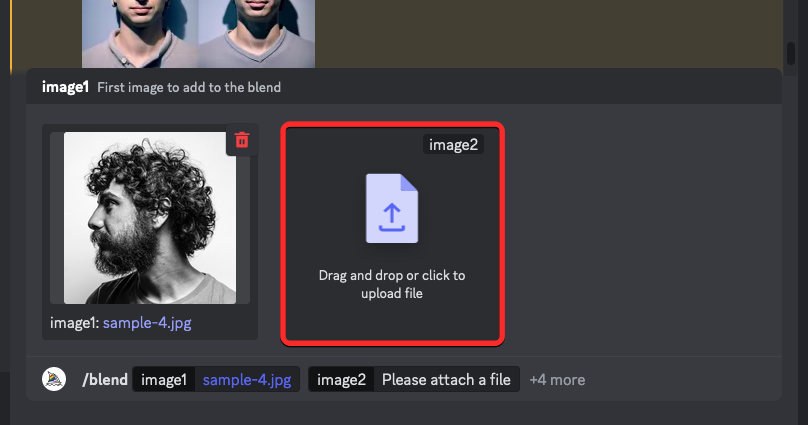
Để thêm nhiều hình ảnh hơn, hãy nhấp vào cuối hộp nhắc cuối cùng ở dưới cùng để có thêm tùy chọn.
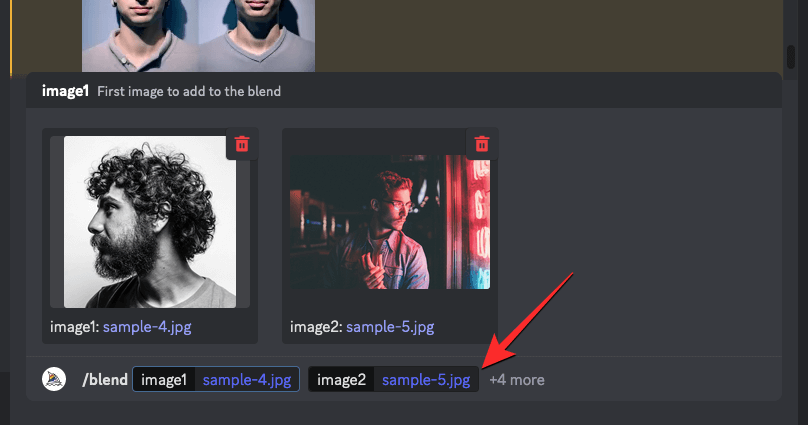
Từ các tùy chọn hiển thị trên màn hình, nhấn vào image3 .
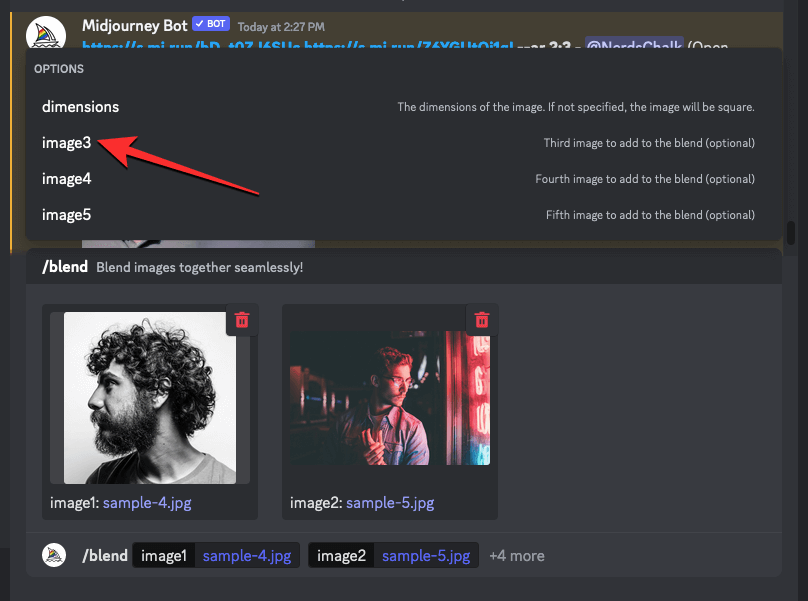
Bây giờ, bạn sẽ thấy hộp hình ảnh thứ ba xuất hiện trên màn hình nơi bạn có thể thêm hình ảnh thứ ba mà bạn muốn sử dụng.
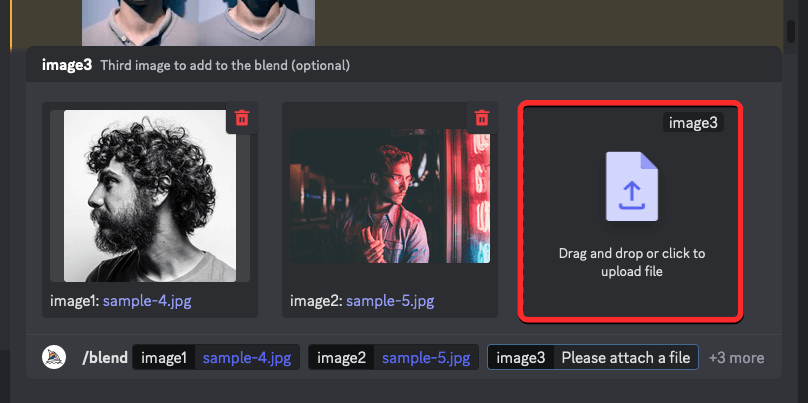
Bạn có thể lặp lại bước này để thêm tối đa 5 hộp hình ảnh bên trong lệnh /blend.
Khi bạn đã gửi hình ảnh mong muốn của mình bên trong công cụ Blend, bạn có thể chọn tỷ lệ khung hình mà bạn muốn hình ảnh mới được tạo. Nếu bạn muốn tạo hình ảnh được trộn theo tỷ lệ khung hình vuông 1:1, bạn có thể bỏ qua phần này bước chân. Nếu không, hãy nhấp vào cuối hộp nhắc cuối cùng ở dưới cùng.
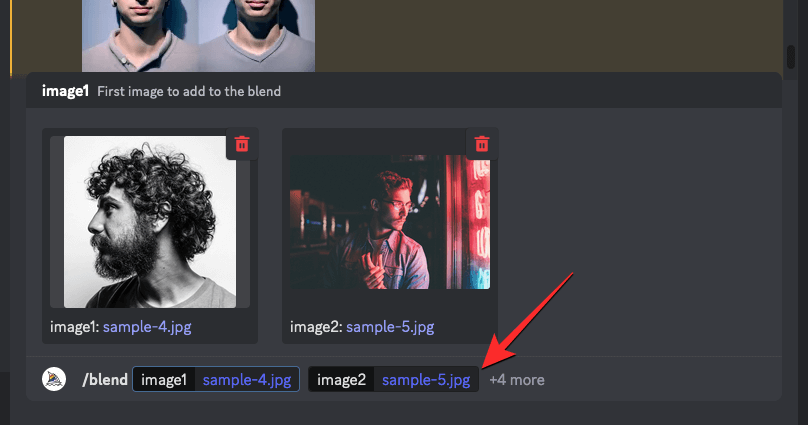
Từ menu mục bổ sung xuất hiện ở trên, hãy nhấp vào kích thước .
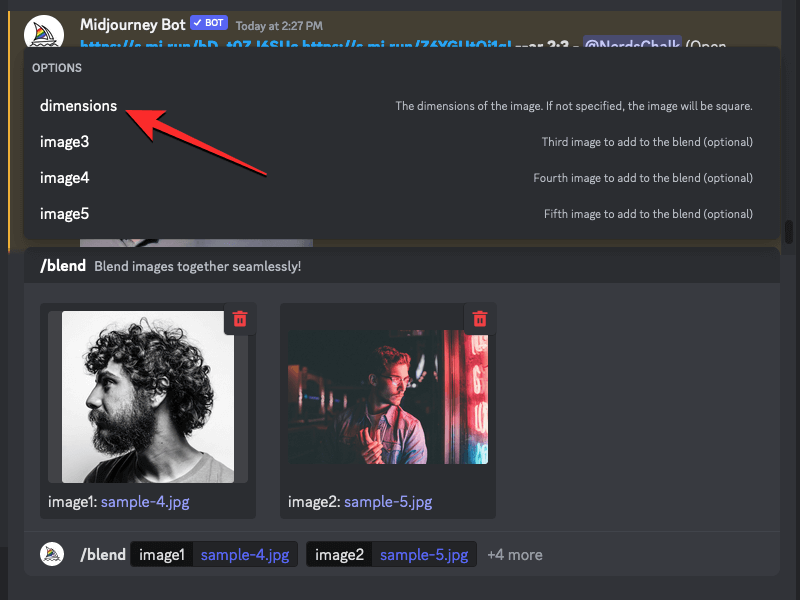
Thao tác này sẽ thêm hộp “kích thước” liền kề với hộp “hình ảnh” ở dưới cùng. Để chọn kích thước đầu ra ưa thích của bạn, hãy nhấp vào tỷ lệ khung hình mà bạn muốn đặt từ menu “Tùy chọn” ở trên cùng. Bạn có thể chọn bất kỳ một trong ba tùy chọn này – Chân dung , Hình vuông và Phong cảnh .

Khi bạn hoàn tất việc định cấu hình lệnh /blend, bây giờ bạn có thể nhấn phím Enter trên bàn phím để cho phép Midjourney phân tích nội dung của những hình ảnh này và kết hợp chúng thành một.
Midjourney sẽ bắt đầu tạo một tập hợp các hình ảnh được pha trộn mới bằng cách sử dụng các hình ảnh bạn đã tải lên. Khi xử lý xong yêu cầu của bạn, bạn sẽ thấy một bộ gồm 4 hình ảnh được tạo dựa trên những hình ảnh bạn đã gửi để kết hợp.
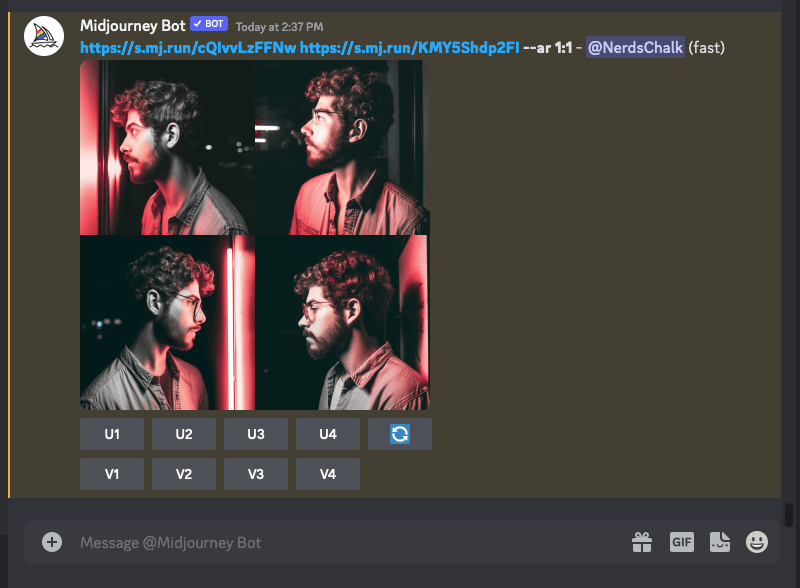
Bạn có thể nâng cấp hình ảnh bạn thích từ kết quả đã tạo bằng cách nhấp vào các tùy chọn tương ứng của chúng giữa U1 và U4 hoặc thay đổi hình ảnh để có kết quả mới bằng cách chọn một trong số V1-V4.
Điều gì xảy ra khi bạn kết hợp hai hoặc nhiều hình ảnh?
Khả năng kết hợp hai hoặc nhiều hình ảnh bên trong Midjourney mang đến cho người dùng khả năng tạo ra những gì họ đang hình dung nhưng không thể diễn tả trí tưởng tượng của mình bằng lời. Bằng cách kết hợp hai hình ảnh, bạn có thể thử xem Midjourney có thể tạo ra những gì dựa trên thông tin mà nó có thể trích xuất từ chúng. Đây là những gì chúng tôi đã tạo bằng công cụ Blend ở cuối quy trình trên:
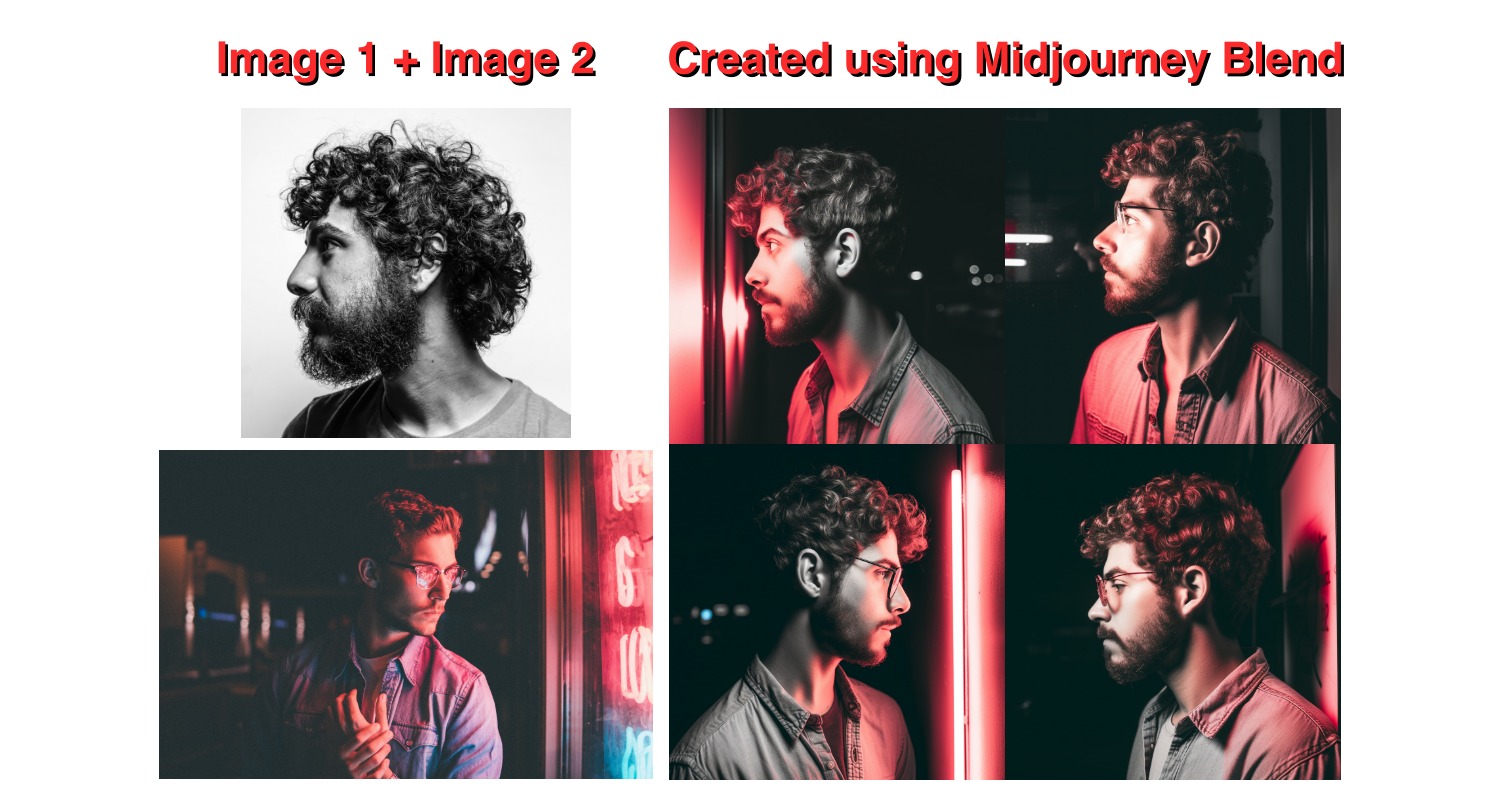
Để có kết quả tốt nhất, bạn nên hợp nhất hai hoặc nhiều hình ảnh có một số yếu tố chính tương tự nhau. Ví dụ: bạn có thể giữ nguyên màu sắc và tông màu của nhiều hình ảnh trong khi pha trộn chúng hoặc kết hợp các hình ảnh có chủ thể hoặc môi trường hơi giống nhau. Công cụ Blend có thể được sử dụng để sao chép các kiểu từ một hình ảnh sang một chủ đề trong một hình ảnh khác; hữu ích để tạo chân dung, kiến trúc, nghệ thuật kết hợp, thiết kế, v.v.
Đây là những gì Midjourney tạo ra khi sử dụng Blend trên một hình ảnh tự nhiên thực tế và một bức tranh sơn dầu.
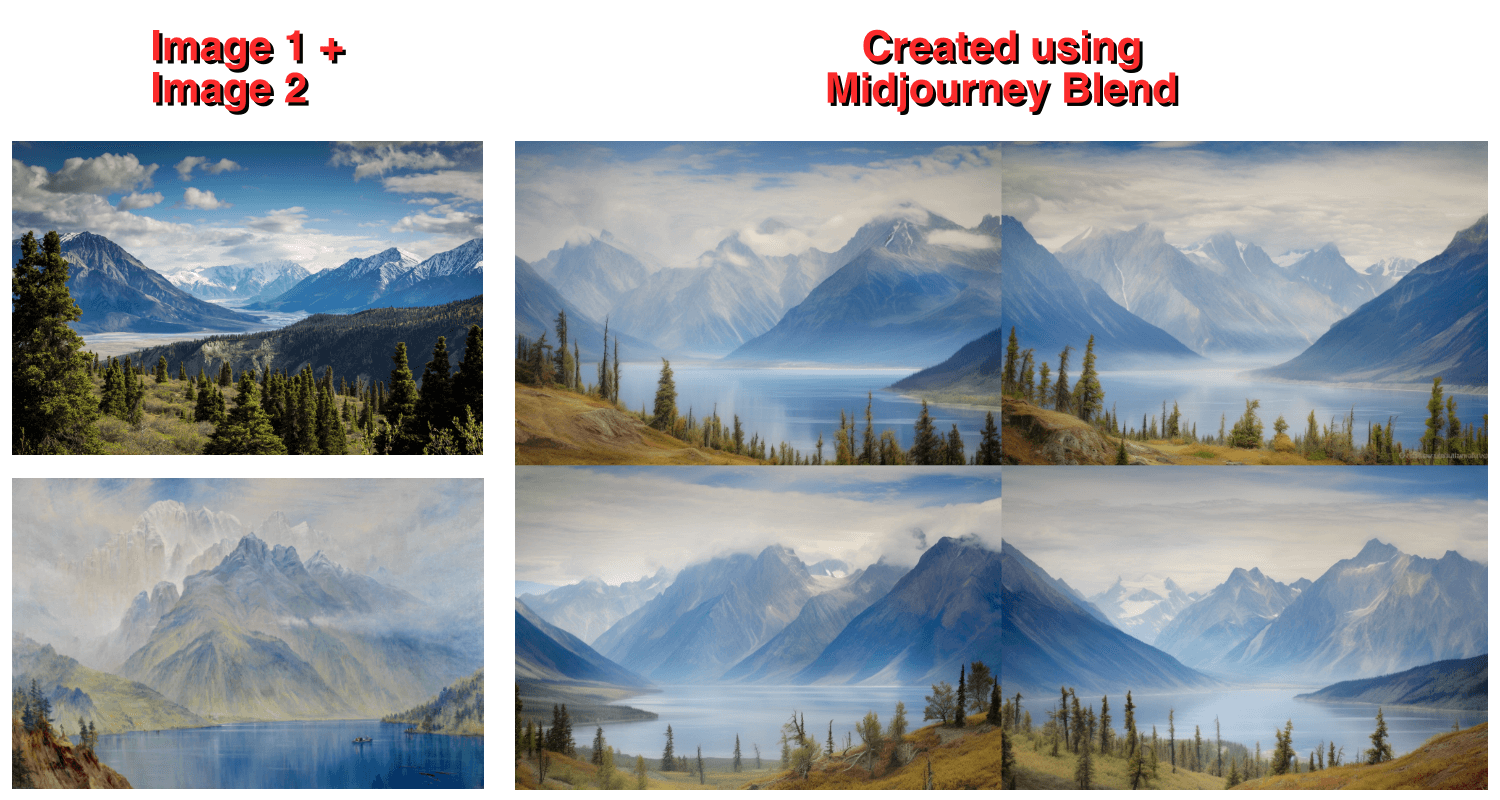
Mặc dù công cụ Blend có thể kết hợp tối đa 5 hình ảnh trong một lần, nhưng việc giữ các hình ảnh được sử dụng thành 2 hoặc 3 sẽ cho phép Midjourney trích xuất thông tin chính từ đầu vào của bạn để thêm chúng vào kết quả được tạo. Vì bạn không thể thêm prompt khi sử dụng Blend, nên việc thêm nhiều hình ảnh hơn trong hỗn hợp sẽ dẫn đến kết quả ngẫu nhiên và hỗn loạn hơn.
Bạn có thể sử dụng hình ảnh được tạo trên Midjourney trên Blend không?
Có, nhưng không trực tiếp. Lệnh Blend cho phép bạn kết hợp tối đa 5 hình ảnh cùng một lúc chỉ khi bạn tải chúng lên. Điều này có nghĩa là bạn không thể trực tiếp pha trộn một loạt các hình ảnh mà bạn đã tạo bằng Midjourney. Để trộn các hình ảnh được tạo qua Midjourney, bạn cần nâng cấp từng hình ảnh một và sau đó lưu chúng vào máy tính của bạn. Khi bạn đã lưu các sáng tạo của mình, bạn có thể tiếp tục và sử dụng lệnh /blend để tải lên từng hình ảnh một để kết hợp chúng lại với nhau.
Bạn có thể ghép nhiều hơn 5 hình ảnh trên Midjourney không?
Có, nhưng không sử dụng lệnh /blend. Công cụ Blend của Midjourney chỉ có thể kết hợp tối đa 5 hình ảnh cùng một lúc; để có thêm hình ảnh, bạn cần sử dụng prompt /imagine. Khi bạn có nhiều hơn 5 hình ảnh muốn hợp nhất bằng Midjourney, bạn nên đảm bảo rằng tất cả những hình ảnh này đều có thể truy cập công khai qua một liên kết. Nếu những hình ảnh này được lưu trên máy tính của bạn, một cách để biến chúng thành liên kết là chia sẻ chúng với Midjourney Bot.
Để kết hợp một loạt hình ảnh, bạn có thể sử dụng lệnh /imagine và dán liên kết của hình ảnh bạn muốn kết hợp hoặc kéo và thả hình ảnh bạn đã chia sẻ với Midjourney Bot.
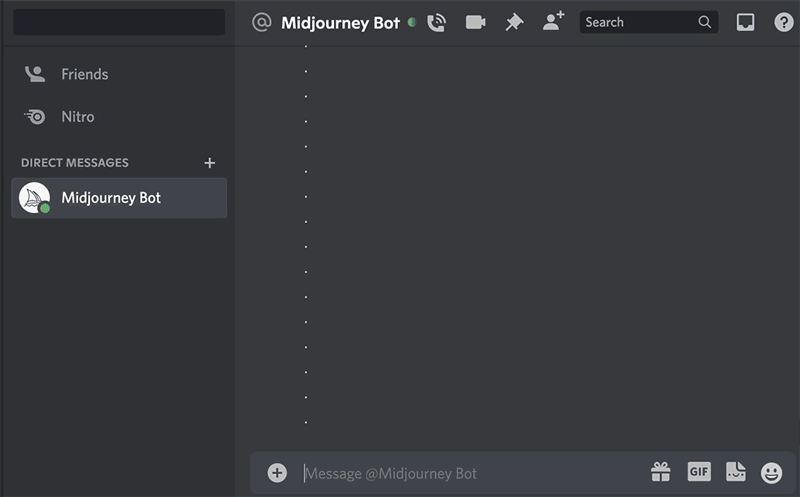
Không giống như khi sử dụng Blend, lệnh /imagine cũng cho phép bạn thêm prompt vào hình ảnh để nhắc Midjourney tuân theo một phong cách nhất định.
Đó là tất cả những gì bạn cần biết về cách sử dụng Blend để kết hợp hai hoặc nhiều hình ảnh trên Midjourney.